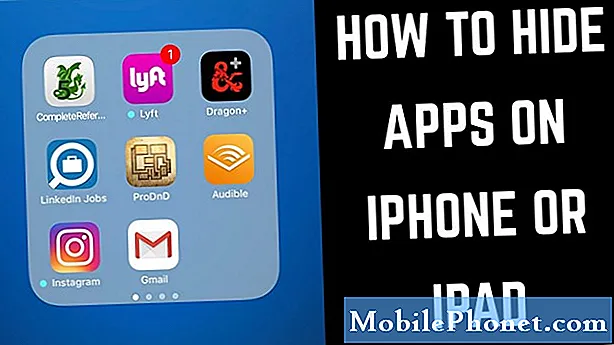Inhoud
Sommige van onze lezers die de Samsung Galaxy S10 bezitten, hebben bij ons geklaagd over de Google Play Store-fout 20 die lijkt op te treden wanneer ze apps downloaden of installeren. Het daadwerkelijke foutbericht dat luidt: 'App kan niet worden gedownload. Probeer het opnieuw en vraag hulp bij het oplossen van problemen als het probleem zich blijft voordoen. (Foutcode: -20) "is op de een of andere manier frustrerend omdat het steeds weer op hun scherm verschijnt en ze geen andere keus hebben dan het installatieproces te annuleren.
In dit bericht zal ik je helpen bij het oplossen van problemen met je Galaxy S10 die wordt afgeluisterd door de fout 20. We zullen elke mogelijkheid overwegen en ze een voor een uitsluiten totdat we erachter kunnen komen wat het probleem werkelijk is en hoe we het kunnen oplossen. Dus als u een van de eigenaren van dit apparaat bent en momenteel last heeft van hetzelfde probleem, lees dan verder, want dit artikel kan u wellicht helpen.
Als u andere problemen met uw apparaat ondervindt, kunt u in de eerste plaats door onze pagina voor probleemoplossing bladeren, aangezien we al verschillende problemen met dit apparaat hebben aangepakt. De kans is groot dat we al een bericht hebben gepubliceerd dat soortgelijke problemen aanpakt. Probeer problemen te vinden die vergelijkbare symptomen hebben als wat u momenteel heeft en voel u vrij om de oplossingen te gebruiken die we hebben voorgesteld. Als ze niet voor u werken of als u onze hulp nog steeds nodig heeft, vul dan onze vragenlijst in en klik op Verzenden om contact met ons op te nemen.
Problemen oplossen met Galaxy S10 die de Play Store-fout 20 blijft weergeven
Het belangrijkste doel van deze gids voor probleemoplossing is dat we weten waardoor de fout wordt veroorzaakt of veroorzaakt, zodat we een oplossing kunnen formuleren die de fout verhelpt. Maakt u zich geen zorgen, de procedures in dit artikel zijn effectief, veilig en gemakkelijk te volgen ...
Eerste oplossing: voer de gedwongen herstart uit
Soms, als gevolg van een aantal apps die tegelijkertijd werden uitgevoerd, kon het systeem niet langer alle apps verwerken, wat vaak tot een crash leidt. Wanneer dit gebeurt, kan de telefoon een prestatiegerelateerd probleem tegenkomen dat ook de prestaties van apps kan beïnvloeden. Dit kan hier het geval zijn, dus om het uit te sluiten, voert u de gedwongen herstart uit om het geheugen van uw telefoon te vernieuwen, wat RAM vrij te maken en alle apps en services opnieuw te laden. Hier is hoe het is gedaan:
- Houd de knop Volume omlaag ingedrukt en laat deze nog niet los.
- Houd de volumeknop ingedrukt en houd ook de aan / uit-toets ingedrukt.
- Houd beide toetsen 15 seconden samen ingedrukt of totdat het Galaxy S10-logo op het scherm verschijnt.
Zodra de telefoon opnieuw is opgestart, opent u de Play Store en probeert u een app te downloaden. Als de fout 20 nog steeds opduikt, ga dan verder met de volgende oplossing.
LEES OOK: Hoe Google Play Store-fout 413 op Samsung Galaxy S10 te repareren
Tweede oplossing: kijk of dit wordt veroorzaakt door een app van derden
Er zijn momenten dat een toepassing van een derde partij de normale werking van uw telefoon verstoort en tot dit soort problemen leidt. Probeer hier te zien of dat het geval is door uw telefoon opnieuw op te starten in de veilige modus. Hier is hoe:
- Houd de aan / uit-toets ingedrukt totdat de opties worden weergegeven.
- Tik en houd de optie Uitschakelen ingedrukt totdat deze in Veilige modus verandert.
- Tik op het pictogram Veilige modus om uw apparaat opnieuw op te starten.
- Zodra het opnieuw opstarten is gelukt, zou u ‘Veilige modus’ in de linkerbenedenhoek van het scherm moeten zien.
De Play Store werkt nog steeds in deze modus, dus probeer een app te downloaden. Als de installatie is geslaagd, betekent dit dat deze wordt veroorzaakt door een app van derden. Volg deze stappen om te bepalen welke app de boosdoener is.
- Start uw telefoon opnieuw op om op te starten in de standaardmodus.
- Onthoud de apps die u hebt geïnstalleerd rond de tijd dat de telefoon zichzelf opnieuw opstart.
- Als u al een app in gedachten heeft, veegt u vanaf de bovenkant van het scherm omlaag om het meldingenpaneel naar beneden te trekken.
- Tik op het instellingenpictogram in de rechterbovenhoek.
- Ga naar en tik op Apps.
- Zoek en tik op verdachte app.
- Tik op Opslag.
- Tik op Gegevens wissen en tik op OK om te bevestigen.
- Tik eenmaal op de terugtoets en tik vervolgens op Verwijderen.
- Bevestig dat u de app van uw telefoon wilt verwijderen.
Als de fout 20 echter nog steeds opduikt, zelfs in de veilige modus, probeer dan de volgende procedure.
Derde oplossing: verwijder Play Store-cache en gegevens
Nadat je de eerste twee procedures hebt uitgevoerd en de fout blijft verschijnen, kan het een probleem zijn met de Play Store zelf. Daarom moet u in deze stap de app opnieuw instellen door het cachegeheugen en de gegevens te wissen, zodat de standaardinstellingen en -configuratie worden hersteld. Als het alleen een probleem is met de app, is deze procedure voldoende om fout 20 te verhelpen:
- Veeg vanaf de bovenkant van het scherm omlaag om het meldingenpaneel naar beneden te trekken.
- Tik op het instellingenpictogram in de rechterbovenhoek.
- Ga naar en tik op Apps.
- Zoek en tik op Google Play Store.
- Tik op Opslag.
- Raak Cache wissen aan.
- Tik op Gegevens wissen en tik vervolgens op OK om te bevestigen.
Open hierna Play Store en download een app om te zien of fout 20 nog steeds verschijnt. Als dit nog steeds het geval is, wordt het tijd om uw telefoon opnieuw in te stellen.
LEES OOK: Hoe Google Play Store-fout 8 op de Samsung Galaxy S10 te repareren
Vierde oplossing: reset uw apparaat
Een masterreset lost alle firmware-gerelateerde problemen op, op voorwaarde dat de firmware op geen enkele manier is gewijzigd. Het zal zeker de fout 20 verwijderen, maar u kunt tijdens het proces enkele belangrijke bestanden verliezen. Zorg er dus voor dat u een kopie maakt van uw belangrijke bestanden en gegevens voordat u uw telefoon reset. U kunt ze naar de SD-kaart verplaatsen of ze uploaden naar de cloud. Na de back-up verwijdert u uw Google- en Samsung-accounts, zodat u niet wordt buitengesloten. Zodra alles in orde is, volgt u deze stappen om uw telefoon opnieuw in te stellen:
- Schakel het apparaat uit.
- Houd de Volume omhoog sleutel en de Bixby -toets en houd vervolgens de Kracht sleutel.
- Laat alle drie de toetsen los wanneer het Galaxy S10-logo wordt weergegeven.
- Uw Galaxy S10 blijft opstarten in de herstelmodus. Zodra u een zwart scherm met blauwe en gele teksten ziet, gaat u verder met de volgende stap.
- druk de Volume verminderen toets meerdere keren in om ‘data wissen / fabrieksinstellingen herstellen’ te markeren.
- druk op Kracht om te selecteren.
- druk de Volume verminderen toets totdat ‘Ja’ is gemarkeerd.
- druk op Kracht om de master reset te selecteren en te starten.
- Wanneer de masterreset is voltooid, wordt ‘Systeem nu opnieuw opstarten’ gemarkeerd.
- druk de Power-toets om het apparaat opnieuw op te starten.
Ik hoop dat we je hebben kunnen helpen met het repareren van je Samsung Galaxy S10, die steeds de Play Store-fout 20 vertoont. We zouden het op prijs stellen als je ons zou helpen het nieuws te verspreiden, dus deel dit bericht als je het nuttig vindt. Heel erg bedankt voor het lezen!
Verbind je met ons
We staan altijd open voor uw problemen, vragen en suggesties, dus neem gerust contact met ons op door dit formulier in te vullen. Dit is een gratis service die we aanbieden en we brengen u er geen cent voor in rekening.Houd er echter rekening mee dat we elke dag honderden e-mails ontvangen en dat het voor ons onmogelijk is om op elk ervan te reageren. Maar wees gerust, we lezen elk bericht dat we ontvangen. Voor degenen die we hebben geholpen, verspreid het nieuws door onze berichten met je vrienden te delen of door simpelweg onze Facebook-pagina leuk te vinden of ons te volgen op Twitter. U kunt ook ons YouTube-kanaal bezoeken, aangezien we elke week nuttige video's publiceren.
RELEVANTE POSTS:
- Hoe advertentiepop-ups en malware op Galaxy S10 te verwijderen
- Hoe een screenshot te maken op Galaxy S10 [eenvoudige stappen om uw scherm vast te leggen]
- Hoe Galaxy S10 te repareren "Helaas is de camera gestopt" -fout | camera werkt niet
- Wat te doen als Galaxy S10 signaal blijft verliezen | signaal blijft vallen of verbreken